Kā lejupielādēt Google karti lietošanai bezsaistē

Pakalpojumā Google Maps varat lejupielādēt un saglabāt apgabala kartes, lai tās vienmēr būtu pieejamas bezsaistē vai apgabalos ar nevainojamiem bezvadu savienojumiem.
Ja bieži izmantojat vienu un to pašu maršrutu, ir ļoti ērti to saglabāt Google Maps. Bet soļi, kas jāievēro, nav tik acīmredzami. Tāpēc mēs izveidojām šo rokasgrāmatu.
Palaidiet lietotni Google Maps
Ievadiet galamērķi un pēc tam atlasiet Norādes
Izvēlieties, kā vēlaties ceļot (ar automašīnu, kājām, ar sabiedrisko transportu)
Pieskarieties programmas izvēlnei un atlasiet Pievienot maršrutu sākuma ekrānam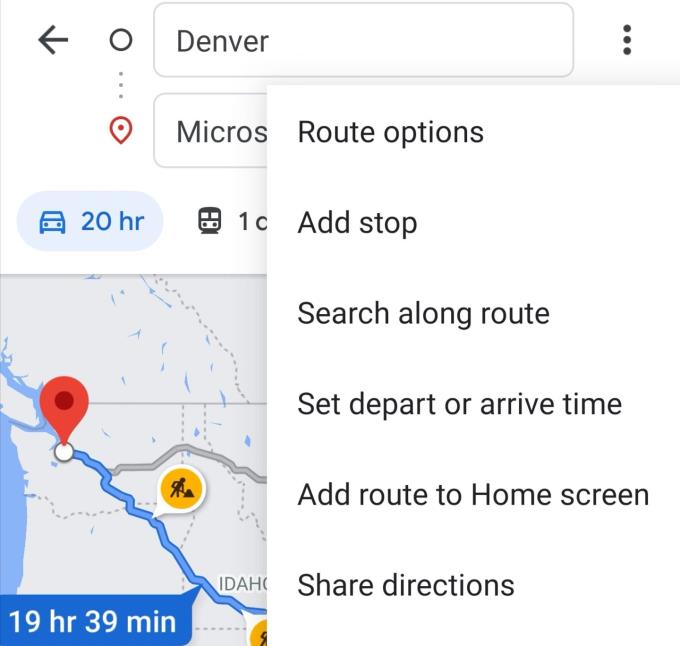
Lietotne ģenerēs logrīku, ko varat ievietot sākuma ekrānā.
⇒ Padoms : ir iespējams izveidot mapi ar saglabātajiem maršrutiem.
Manas kartes ir lieliska Google Maps funkcija, kas ļauj izveidot vairākus galamērķa maršrutus. Pēc tam varat izmantot maršrutus, ko saglabājāt arī Android lietotnē Google Maps.
Palaidiet pakalpojumu Google manas kartes savā pārlūkprogrammā
Atlasiet Izveidot jaunu karti un nosauciet to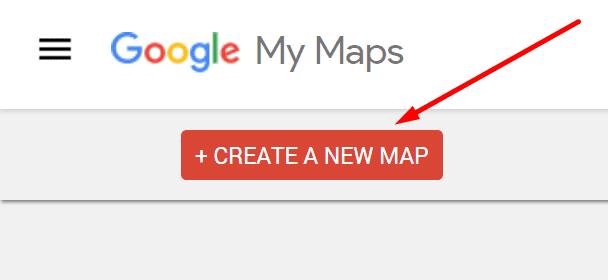
Atlasiet Pievienot norādes un pēc tam ievadiet savus galamērķus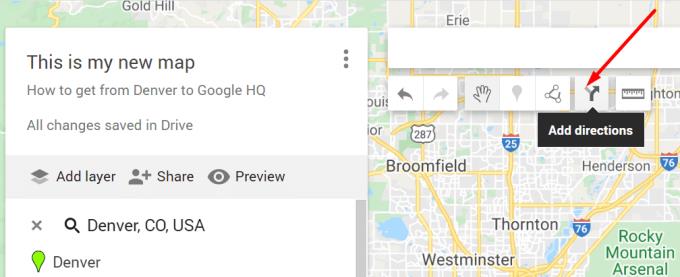
Varat atlasīt opciju Pievienot galamērķi, lai pievienotu vairākus galamērķus
Pēc maršruta izveides atveriet lietotni Google Maps un dodieties uz sadaļu Jūsu vietas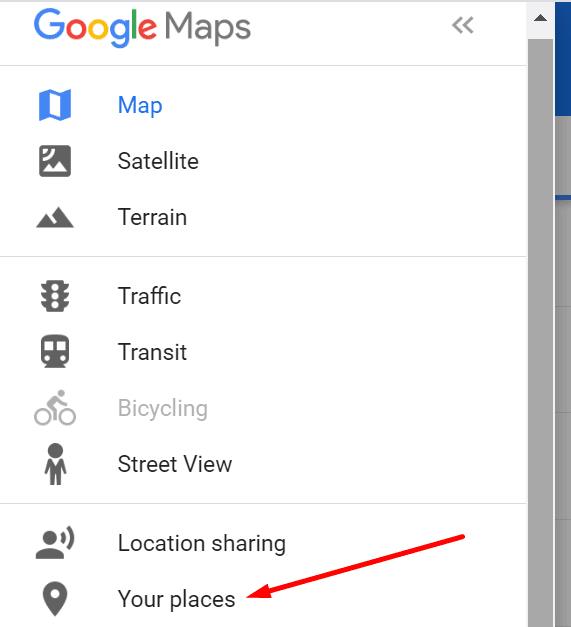
Atlasiet Karte un pieskarieties maršrutam, kuru izveidojāt, lai to izmantotu navigācijai.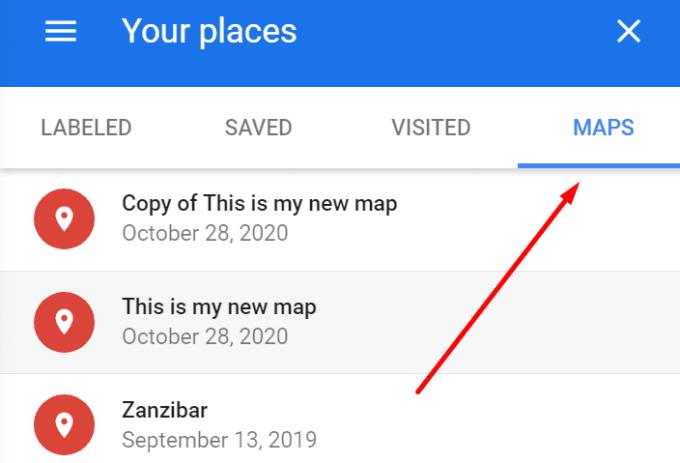
Un šādi jūs varat izveidot un saglabāt pielāgotus maršrutus pakalpojumā Google Maps.
Izmēriet attālumus starp vietām
Vēl viena noderīga funkcija pakalpojumā Google Maps ir iespēja izmērīt attālumus un apgabalus. Varat izmantot šo funkciju, lai plānotu degvielas patēriņu, piemēram, ja ceļojat ar automašīnu.
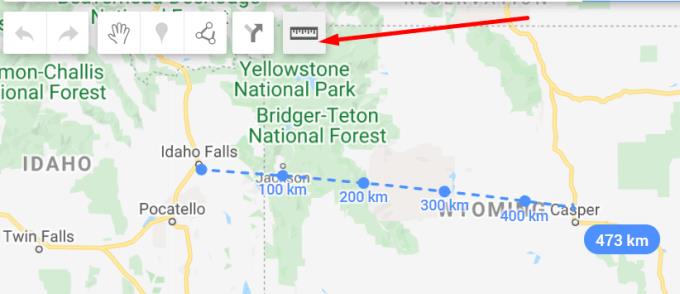
Noklikšķiniet vietā, kur vēlaties sākt mērījumu, un pārvietojiet peles kursoru uz galamērķi. Attālums tiks iezīmēts zilā krāsā.
Pielāgojiet savu maršrutu
Jūs varat vēl vairāk pielāgot savu maršrutu, izmantojot maršruta opcijas .
Android ierīcē pieskarieties Norādes , pēc tam Vairāk un Maršruta opcijas . Piemēram, varat izvēlēties izvairīties no maksas un lielceļiem.
Ja iestatāt maršrutu datorā, atlasiet Norādes un pēc tam Opcijas .
Lai izvairītos no šīm vietām, atzīmējiet izvēles rūtiņas blakus nodevām vai lielceļiem.
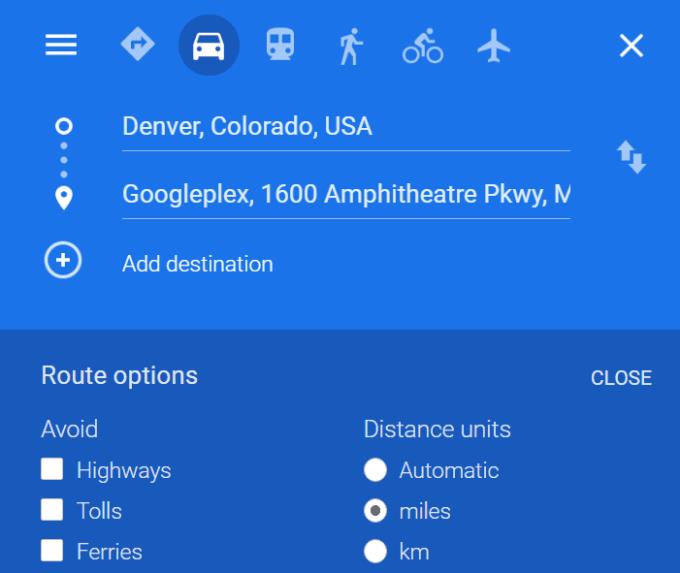
Un šādi jūs varat pielāgot savu maršrutu.
Pakalpojumā Google Maps varat lejupielādēt un saglabāt apgabala kartes, lai tās vienmēr būtu pieejamas bezsaistē vai apgabalos ar nevainojamiem bezvadu savienojumiem.
Ievērojiet ātruma ierobežojumu, ieslēdzot funkciju Ātruma ierobežojumi pakalpojumā Google Maps. Tālāk ir norādītas darbības, kas jāievēro.
Skatiet, kā varat mainīt Google Maps valodu, nepieskaroties ierīces valodas iestatījumiem. Tas ir vieglāk, nekā jūs domājat, izmantojot savu Android ierīci.
Pielāgojiet Google Maps un mainiet automašīnas ikonu, veicot šīs vienkārši izpildāmās darbības.
Ja pakalpojumam Google Maps neizdodas automātiski pagriezties navigācijas laikā, šajā rokasgrāmatā ir sniegti trīs šīs problēmas risināšanas risinājumi.
Uzziniet, kā saglabāt atrašanās vietas pakalpojumā Google Maps Android ierīcēm.
Google Maps ir īpaša attāluma mērīšanas opcija, kas ļauj ātri izmērīt attālumu starp diviem punktiem.
Ja noteiktas Google Maps iezīmes vairs nav atbilstošas, varat tās vienkārši izdzēst. Lūk, kā jūs varat to izdarīt.
Ja Google Maps nerāda ielas skatu, varat veikt dažas problēmu novēršanas darbības, lai atrisinātu šo problēmu.
Vajag dabūt benzīnu? Skatiet, kur atrodas tuvākā degvielas uzpildes stacija pakalpojumā Google Maps.
Ko darīt, ja pakalpojumā Google Maps balss norādes nedarbojas? Šajā rokasgrāmatā ir labi parādīts, kā jūs varat novērst problēmu.
Jūs, iespējams, vismaz vienu reizi esat bijis situācijā, kad klaiņojāt pa ielām, turot atvērtu tālruni pakalpojumā Google Maps, mēģinot nokļūt jaunajā
Google Maps var parādīt informāciju par augstumu personālajā datorā un mobilajā ierīcē. Lai izmantotu šo funkciju, ir jāiespējo opcija Terrain.
Īsākais ceļš ne vienmēr ir ātrākais ceļš. Tāpēc Google Maps ne vienmēr var attēlot ātrāko maršrutu atkarībā no attāluma.
Plus kodi ir kodi, ko ģenerē Open Location Code sistēma, kas ir ģeokoda sistēma, ko izmanto, lai atrastu jebkuru apgabalu jebkur uz zemes. The
Google Maps ir liels palīgs, kad esat atvaļinājumā, taču būtu vēl labāk, ja karte, kuru skatāties, būtu personalizēta jūsu vajadzībām. Tādā veidā,
Google Maps ir karšu lietojumprogrammu pakalpojums, ko izstrādājis tehnoloģiju gigants Google. Tas ir pieejams tīmekļa pārlūkprogrammā un jūsu lietojumprogrammā
Ko darīt, ja Google Maps nerāda velosipēda opciju? Šajā rokasgrāmatā ir sniegti četri problēmu novēršanas ieteikumi, kas jums palīdzēs.
Šajā rokasgrāmatā bija norādītas darbības, kas jāveic, ja jāmaina Google Maps kartes valodas iestatījumi datorā un mobilajā ierīcē.
Lai gan Google Maps neatbalsta rādiusa funkcionalitāti, varat izmantot alternatīvu tiešsaistes karšu pakalpojumu, lai uzzīmētu rādiusu ap vietu.
Vai jums ir RAR faili, kurus vēlaties pārvērst ZIP failos? Uzziniet, kā pārvērst RAR failu ZIP formātā.
Atklājiet, kā labot OneDrive kļūdas kodu 0x8004de88, lai varētu atjaunot savu mākoņu krātuvi.
Spotify var būt traucējošs, ja tas automātiski atveras katru reizi, kad jūs sākat datoru. Atspējojiet automātisko palaišanu, izmantojot šos soļus.
Saglabājiet kešu iztīrītu savā Google Chrome tīmekļa pārlūkā, sekojot šiem soļiem.
Microsoft Teams pašlaik neatbalsta jūsu tikšanās un zvanus kastēšanai uz TV dabiski. Bet jūs varat izmantot ekrāna atspoguļošanas lietotni.
Vai domājat, kā integrēt ChatGPT Microsoft Word? Šis ceļvedis parāda, kā to izdarīt ar ChatGPT for Word papildinājumu 3 vienkāršos soļos.
Šajā pamācībā mēs parādām, kā mainīt noklusējuma tālummaiņas iestatījumu Adobe Reader.
Šeit atradīsit detalizētas instrukcijas, kā mainīt lietotāja aģentu virkni Apple Safari pārlūkprogrammā MacOS.
Vai bieži redzat paziņojumu "Atvainojiet, mēs nevarējām savienoties" MS Teams? Izmēģiniet šos problēmu novēršanas padomus, lai tagad atbrīvotos no šīs problēmas!
Ja meklējat atsvaidzinošu alternatīvu tradicionālajai ekrānām, Samsung Galaxy S23 Ultra piedāvā lielisku risinājumu. Ar



























